Jak wyłączyć Windows 8 SmartScreen
Windows 8 zawiera funkcję bezpieczeństwa o nazwieInteligentny ekran. Ostrzega przed uruchomieniem nierozpoznanych aplikacji i plików z Internetu. Jeśli jesteś doświadczonym zaawansowanym użytkownikiem, wiesz, co instalujesz i nie potrzebujesz irytacji.
Uwaga: Jeśli jesteś nowy w systemie Windows 8 lub jesteś niedoświadczonyużytkownik, zalecam pozostawienie włączonego SmartScreen. Pomaga chronić Cię przed instalacją złośliwego oprogramowania i może po prostu powstrzymać Cię przed instalacją podejrzanego paska narzędzi, tapety lub programu do udostępniania plików, który uważasz za bezpieczny.
Windows 8 SmartScreen
Oto przykład tego, co zobaczysz na ekranie SmartScreen podczas próby zainstalowania nierozpoznanej aplikacji. Mam to podczas instalowania zamiennika menu Start Open Source dla Windows 8 - Classic Shell.
Ponieważ jest to bezpieczny program, kliknij Uruchom mimo to. Następnie będziesz w stanie normalnie pracować po kreatorze instalacji.

Zabawne w tym przykładzie jest to, że Classic Shell, oprócz innych ustawień Windows 8, pozwala wyłączyć SmartScreen. Ale dygresję… dalej, jak to wyłączyć w systemie Windows.
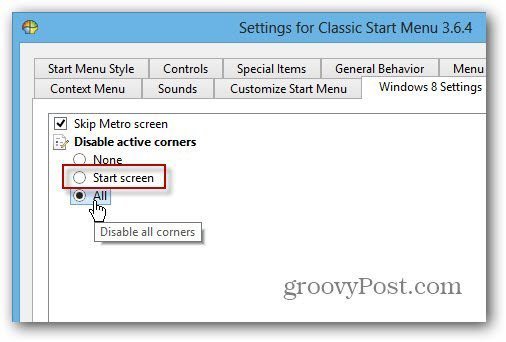
Wyłącz Windows 8 SmartScreen
Użyj skrótu klawiaturowego WinKey + W. aby wyświetlić pole wyszukiwania Ustawienia i rodzaj: mądry.
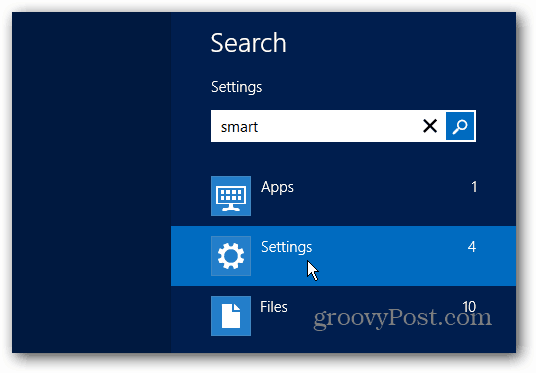
Następnie wybierz Zmień ustawienia SmartScreen w wynikach wyszukiwania.
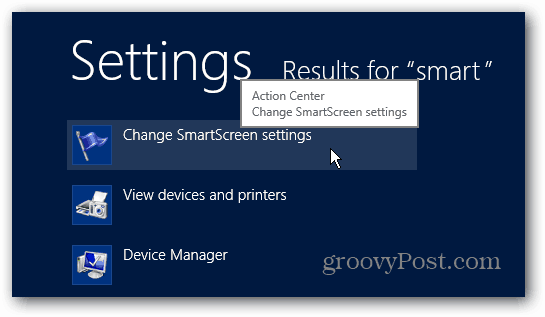
Na ekranie pojawia się ekran Centrum akcji. Kliknij link Zmień ustawienia Windows SmartScreen w lewym okienku.
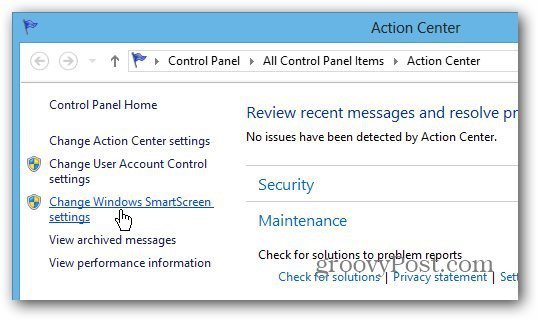
Teraz wybierz „Nie rób nic (wyłącz Windows SmartScreen)” i kliknij OK.
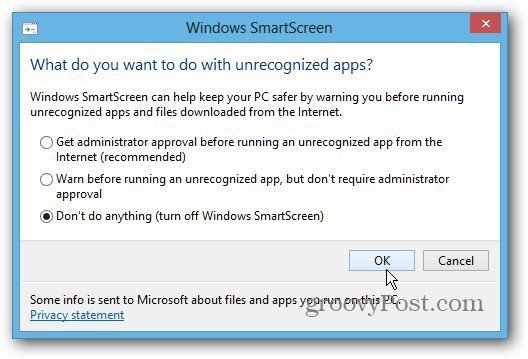
Po wyłączeniu w obszarze powiadomień paska zadań pojawi się komunikat w dymku. Kliknij, aby go zamknąć.
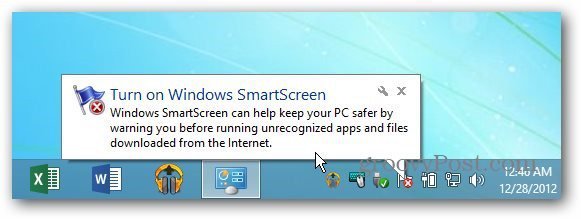
Ponadto zobaczysz komunikat ostrzegawczy w obszarze Bezpieczeństwo w Centrum akcji. Ponieważ wiesz, co robisz, kliknij link, aby wyłączyć wiadomości o SmartScreen.
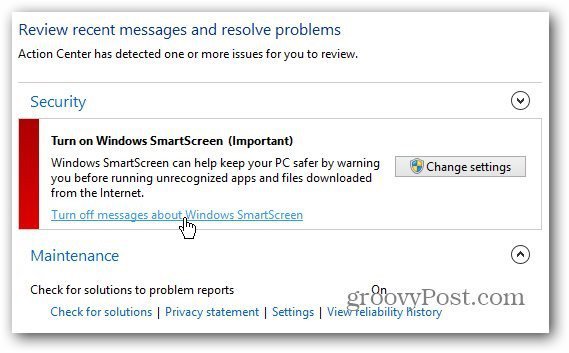









zostaw komentarz